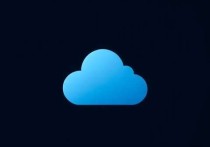云服务器怎么FTP,详细操作指南
什么是FTP?为什么要在云服务器上使用?
FTP(File Transfer Protocol,文件传输协议)是一种用于在计算机之间传输文件的标准网络协议,无论是上传网站文件、备份数据,还是共享资源,FTP都能提供稳定、高效的文件传输方式。
在云服务器上使用FTP,可以方便地管理远程文件,尤其适合网站管理员、开发者以及需要频繁传输大文件的用户,相比传统的本地存储,云服务器FTP具有以下优势:

- 远程访问:随时随地管理文件,不受物理设备限制。
- 高安全性:支持加密传输(如SFTP、FTPS),防止数据泄露。
- 高效传输:云服务器带宽充足,适合大文件快速上传下载。
我们将详细介绍如何在云服务器上搭建和使用FTP服务。
云服务器FTP搭建步骤
选择合适的FTP服务器软件
常见的FTP服务器软件包括:
- vsftpd(Linux系统推荐,轻量且安全)
- FileZilla Server(Windows系统适用,图形化操作简单)
- ProFTPD(适用于高级用户,支持复杂配置)
本文以vsftpd为例,介绍Linux云服务器的FTP搭建方法。
安装vsftpd
在Linux服务器上,运行以下命令安装vsftpd:
sudo apt update # Ubuntu/Debian sudo apt install vsftpd # CentOS/RHEL sudo yum install vsftpd
配置vsftpd
安装完成后,编辑配置文件:
sudo nano /etc/vsftpd.conf
修改以下关键参数(确保去掉注释符号):
anonymous_enable=NO # 禁止匿名登录 local_enable=YES # 允许本地用户登录 write_enable=YES # 允许写入权限 chroot_local_user=YES # 限制用户只能访问自己的目录 allow_writeable_chroot=YES # 允许在chroot环境下写入
保存后,重启vsftpd服务:
sudo systemctl restart vsftpd
创建FTP用户
为安全起见,建议创建专用FTP用户:
sudo useradd -m ftpuser # 创建用户 sudo passwd ftpuser # 设置密码
如果需要限制用户只能访问特定目录,可以修改其主目录权限:
sudo chown ftpuser:ftpuser /home/ftpuser sudo chmod 755 /home/ftpuser
防火墙和端口设置
FTP默认使用21端口,确保防火墙允许该端口:
sudo ufw allow 21/tcp # Ubuntu sudo firewall-cmd --permanent --add-port=21/tcp # CentOS sudo firewall-cmd --reload
如果使用被动模式(PASV),还需开放额外端口范围(如30000-31000),并在vsftpd.conf中配置:
pasv_enable=YES pasv_min_port=30000 pasv_max_port=31000
如何连接云服务器FTP?
使用FTP客户端
推荐使用FileZilla、WinSCP或Cyberduck等工具连接FTP服务器,以FileZilla为例:
- 打开FileZilla,点击 文件 > 站点管理器。
- 输入云服务器IP、用户名、密码,端口默认21。
- 选择 FTP(普通) 或 SFTP(加密),点击连接。
命令行连接(Linux/Mac)
在终端输入:
ftp your_server_ip
输入用户名和密码即可登录。
FTP安全优化建议
- 使用SFTP或FTPS:避免明文传输,推荐SFTP(SSH加密)或FTPS(FTP+SSL)。
- 限制IP访问:通过防火墙或
/etc/hosts.allow限制FTP登录IP。 - 定期更新密码:避免弱密码导致的安全风险。
- 监控日志:检查
/var/log/vsftpd.log,及时发现异常登录。
通过本文,你已经学会了如何在云服务器上搭建FTP服务,并掌握安全连接的方法,无论是管理网站文件,还是进行数据备份,FTP都能提供便捷的解决方案。
如果你正在寻找稳定、高性能的云服务器,推荐必安云,专注IDC服务多年,提供高可用云服务器、专业运维支持,助你轻松搭建FTP及其他企业级应用。
立即体验必安云,享受高效稳定的云服务! 🚀